Oglas
Kamo ide prostor? Kako se vaš pogon od dva terabajta tvrdog diska tako brzo napunio? Postoji samo jedan način da to saznate: pomoću alata za gledanje diska. Uglavnom su dizajnirani za rad s pogonima tvrdog diska i SSD pogoni Kako rade SSD uređaji?U ovom ćete članku naučiti što su točno SSD-ovi, kako SSD-ovi zapravo rade i rade, zašto su SSD-ovi toliko korisni i koja je glavna smetnja na SSD-ovima. Čitaj više , ali mogu raditi i s flash diskovima, USB karticama i SD karticama.
Nekoliko je takvih alata dostupnih za Linux, pa ih pogledajmo.
1. Alati naredbenog retka
Prvo mjesto za provjeru je naredbena linija. Ovdje je dostupno nekoliko alata koji su već u paketu s Linuxom.
Prva naredba koju biste trebali pokušati je df. To će izvijestiti o količini prostora na disku koji se koristi. Može se koristiti samostalno za prikaz potpunog zbroja za sve montirane datotečne sustave ili s imenom datoteke.

Kad se koristi s imenom datoteke, df će prikazati preostali prostor na određenoj particiji u kojoj je datoteka pohranjena.
df itdGornja naredba pokazala bi koliko je slobodnog prostora dostupno u / etc / direktoriju. U međuvremenu,
df -hkoristi preklopku -h, što znači "razumljiv za ljude." To u osnovi prikazuje veličine datoteka i mapa u formatu koji možete pročitati. Pomoću toga možete protumačiti koliko prostora na disku koristi određena datoteka ili direktorij.
U međuvremenu, du je također dostupna. Lako se razlikujući od df-a, du prikazuje procjenu prostora na disku koji upotrebljavaju datoteke. Na primjer,
du -shc * .txtprikazuje veličinu svake TXT datoteke u trenutnoj mapi u ljudskom čitljivom obliku.
Također možete koristiti ls naredba (list) za prikaz popisa sadržaja mape i veličine datoteke.
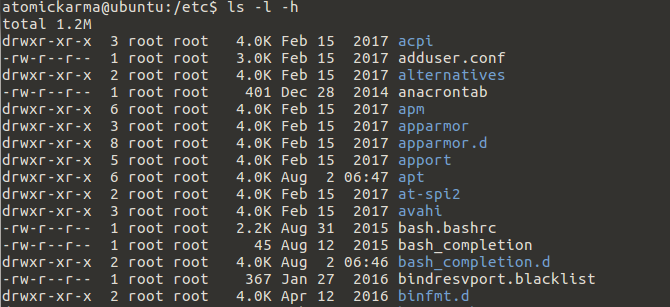
To se radi u bilo kojem direktoriju s
l -l -hJednostavan!
Ako želite dobiti podatke o korištenju diska koje tražite od namjenskog uslužnog programa, pokušajte s ncdu. Potencijalno najjednostavnija metoda s ovog popisa, ncdu skenira vaš sustav čim se alat pokrene. Prema zadanim postavkama prikazuju se sadržaj i upotreba kućnog direktorija, ali to se može promijeniti specificiranjem različitog direktorija.
Možete instalirati ncdu na Debian sustave temeljene na naredbenom retku:
sudo apt instalirati ncdu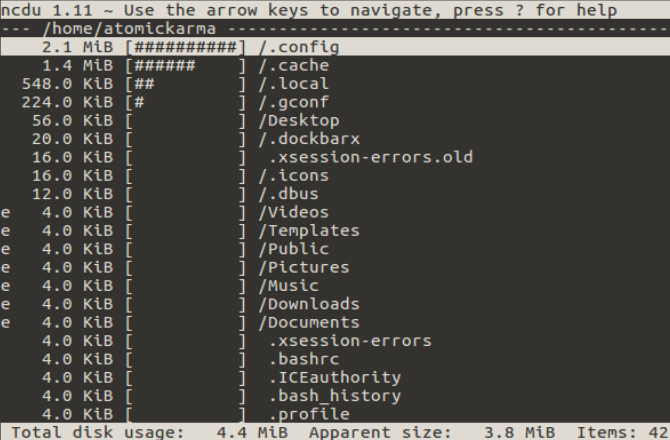
Korištenje ncdu-a je jednostavno. U naredbeni redak upišite:
ncduTrebat ćete pričekati s rezultatima na većim HDD-ovima. Možete i skenirati korijenski datotečni sustav pomoću naredbe -x:
ncdu -x /A tu je i mogućnost skeniranja putem SSH-a - vrlo korisno za udaljene uređaje.
ssh -C korisnik @ sustav ncdu -o- / | ./ncdu -f-Idite na web stranicu ncdu i pronađite puni set uputstava.
Ostale značajke ncdu uključuju sortiranje po imenu ili veličini datoteke, brisanje pojedinih datoteka i mapa, prikaz informacija o datoteci ili mapi i uključivanje vidljivosti skrivenih stavki.
Uz tako dobre alate za naredbenu liniju, mogli biste pomisliti da imate sve što vam treba. Međutim, razni vizualni alati pružit će vam poboljšani prikaz upotrebe vašeg diska.
3. QDirStat
Prvi alat za korištenje vizualnog diska koji treba pogledati je QDirStat, dostupan u Linux okruženju, kao i BSD Linux vs. BSD: Koje biste trebali koristiti?Oba se temelje na Unixu, ali tu se sličnosti završavaju. Evo svega što trebate znati o razlikama između Linuxa i BSD-a. Čitaj više .
Vizualni alati daju sjajan uvid u ono što se događa s pogonom tvrdog diska vašeg računala na koji se popis brojeva jednostavno ne može odnositi. Jedna od najpopularnijih opcija za ovo Windows je WinDirStat Vizualizirajte svoju upotrebu tvrdog diska pomoću WinDirStata Čitaj više , što je klon uslužnog programa KDirStat, na kojem se temelji QDirStat.
S QDirStatom vaša upotreba tvrdog diska predstavljena je pravokutnicima i kvadratima, svaki različite veličine. Što je kvadrat veći, više prostora na tvrdom disku koristi taj direktorij. Desnim klikom na predmetni pravokutnik dat ćete mogućnost posjetiti mjesto mape.
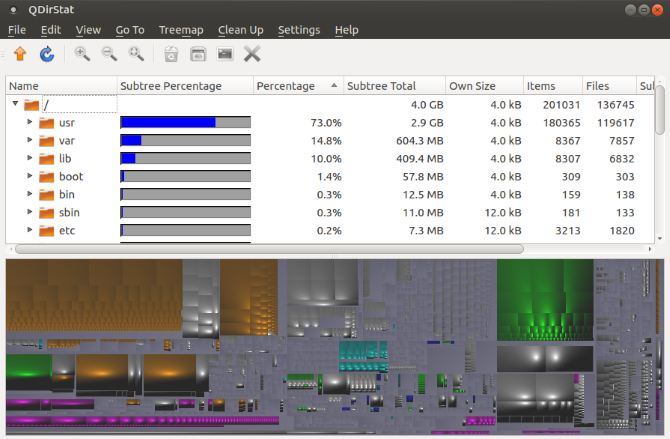
Ovo je sjajan način da pronađete "tajne" podatke koji su prebačeni na vaše računalo. Sve stvari poput nedostajućih lokacija za preuzimanje i internetske predmemorije mogu se pratiti ovim alatima. A ako vam se ne sviđa "blokadi" prikaz, podaci o upotrebi također se mogu gledati kao histogram.
Možeš nabavite QDirStat putem GitHub-a, ali paketi su dostupni za openSUSE, SLE i Ubuntu.
Za ovo posljednje dodajte PPA (ne zaboravite ukloniti kasnije):
sudo add-apt-repozitorij ppa: nathan-renniewaldock / qdirstat sudo apt-get updateKad to učinite, instalirajte sa
sudo apt instalirati qdirstatSoftver zatim možete pokrenuti sa radne površine ili s terminala pomoću naredbe qdirstat. Slijedite prompt za odabir direktorija za skeniranje, a zatim pričekajte dok se podaci prikupe i predstave.
Verzija KDE, K4DirStat, je također dostupna.
Nekada poznat kao Baobab, analizator upotrebe diska je, kao što ste mogli pretpostaviti, još jedan vizualni alat. Umjesto pristupa bloka QDirStata, temeljenog na blokovima, ovaj alat nudi radijalnu grafičku kartu mape kao živu ilustraciju upotrebe diska. To ćete pronaći u desnom oknu; s lijeve strane popis sadržaja trenutno odabranog direktorija.
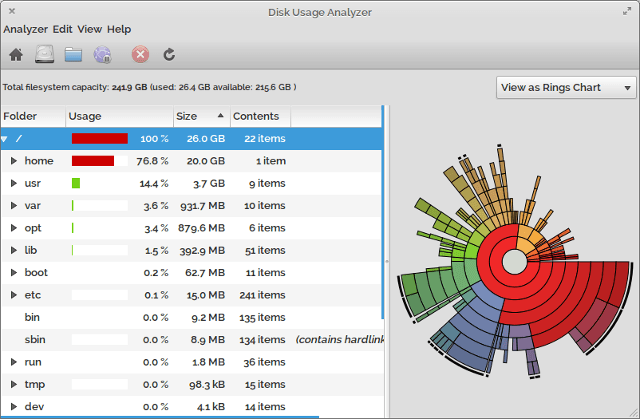
Sve je u boji označeno za jednostavnu analizu, ali analizator upotrebe diska ne nudi puno više od toga. Na primjer, nema direktnih prečaca do direktorija koje pregledavate, osim ručnog otvaranja u vašem zadani upravitelj datoteka Thunar vs. Nautilus: Dva lagana upravitelja datoteka za LinuxJe li Thunar bolji upravitelj datoteka od Gnomeovog zadanog, Nautilus? Čitaj više .
Rekavši to, analizator upotrebe diska jednostavan je za upotrebu i idealan je za brze provjere korištenja bez previše uključivanja.
Još jedan analizator grafičke upotrebe temeljen na blokovima, xdiskusage ima prilično osnovno korisničko sučelje i prikuplja informacije iz naredbe du. To se, međutim, pokreće u vaše ime, pa se podaci o upotrebi brzo sastavljaju i prezentiraju.
Instalirajte u Debian sustave sa
sudo apt instalirati xdiskusagePokrenite naredbu xdiskusage u terminalu za pokretanje, a zatim odaberite direktorij ili disk koji ćete analizirati.
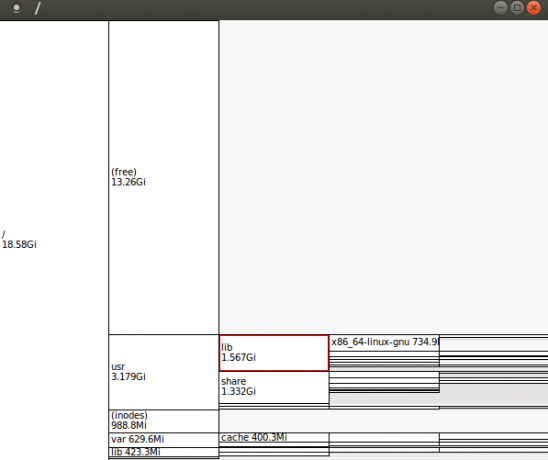
Rezultat je prezentacija koja se temelji na stablu, pri čemu je nadređeni blok direktorija prikazan najviše lijevo, a podređeni direktoriji i mape razgranati se s desne strane. Svaki blok prikazuje ime direktorija i upotrebu diska.
Kroz ovaj grafički prikaz strukture vašeg direktorija možete se kretati pomoću tipki miša ili strelice. Trebate saznati više o bloku direktorija? Jednostavno kliknite desnom tipkom miša za opcije, koje uključuju kopiranje puta u međuspremnik i ispis zaslona.
Iako ne nudi izvrsnu grafiku, xdiskusage je dizajniran da bude izuzetno lagan. Ako ste u situaciji u kojoj se vaš disk napunio bez objašnjenja i nedostaje vam prostora, xdiskusage bi mogao biti rješenje koje tražite.
Izvršiva datoteka za xdiskusage koju je moguće preuzeti je 64-bitna, no izvor se također može preuzeti i sastaviti u vaš sustav radi instalacije.
Drugi alat za korištenje diska koji koristi radijalni pristup pretraživanju je Duc. Sadržavajući kolekciju alata, možete instalirati Duc na Debian-temeljene distributere pomoću
sudo apt instalirati ducZa ostale Linux obitelji možete preuzeti izvor sa web stranice i sastaviti Kako sastaviti i instalirati TAR GZ & TAR BZ2 datoteke u Ubuntu Linux Čitaj više .
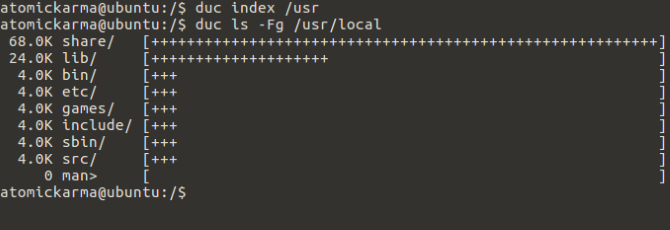
Započnite s Ducom indeksiranjem / usr direktorija. Time se gradi baza podataka (više o tome u nastavku) i može potrajati neko vrijeme pri prvom pokretanju:
duc indeks / usrOdavde možete koristiti ls za popis sadržaja direktorija i njihov utjecaj na tvrdi disk:
duc ls -Fg / usr / localAko to više želite vidjeti u Ducovom vizualnom analizatoru, upotrijebite
duc gui / usr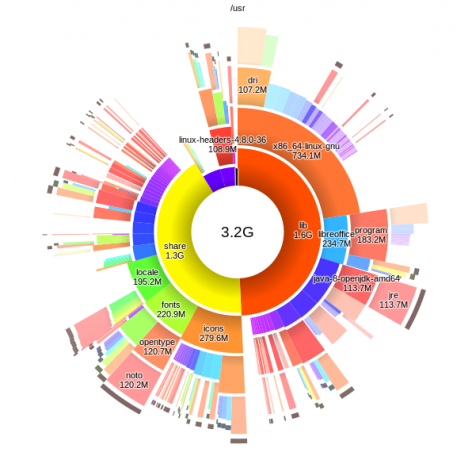
Tu je i sučelje konzole s kojim možete otvoriti
duc ui / usrDuc nudi daleko brži pristup analizi korištenja diska održavanjem baze podataka o sadržaju diska. To ga čini idealnim za veće sustave; web stranica Duc hvali se da je testirano s "500 milijuna datoteka i nekoliko petabajta za pohranu."
Druga opcija za laganu instalaciju je JDiskReport, koji je alat za analizu diska utemeljen na Javi. Budući da je riječ o Javi, JDiskReport je cross-platforma, što znači da ne biste trebali imati problema sa pokretanjem starije ili neobične distribucije Linuxa.
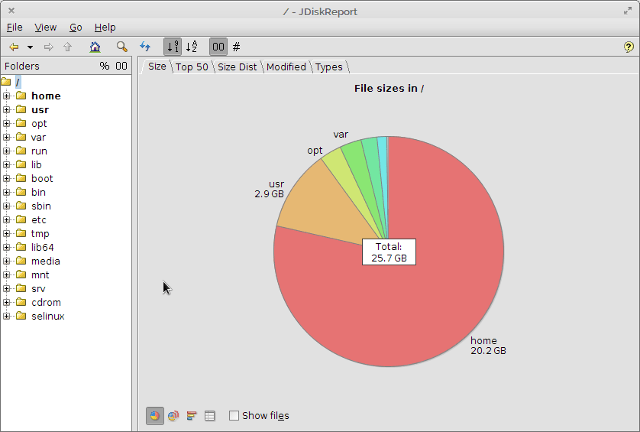
Nakon analize vaših tvrdog diska, JDiskReport prikazuje statističke podatke kao grafikone i tablice. Ovo je mjesto gdje dolazi na svoje mjesto - ne samo da očekujete prikaz dijagrama dijabetesa, program također prikazuje top 50 popis najvećih datoteka. Također ćete pronaći zaslon s najvećim datotekama prema vrsti.
Java nije najpopularnija platforma i teško je ažurirati, ali ako tražite nešto s boljim mogućnostima izvještavanja od xdiskusage, JDiskReport je odgovor.
7 alata za korištenje diska za Linux: Koji vam je najdraži?
Nije važno želite li koristiti izvorne alate naredbenog retka, fantastične GUI vizualizatore ili analizu upotrebe tvrdog diska na temelju konzole: postoji alat za sve!
Za više osnova Linuxa, pogledajte naš pregled kako preimenovati datoteku u Linuxu Kako preimenovati datoteku u LinuxuTrebate preimenovati jednu ili više datoteka u Linuxu? Iz alata koje možete instalirati u funkcije naredbenog retka dostupno je nekoliko opcija. Čitaj više .
Christian Cawley je zamjenik urednika za sigurnost, Linux, DIY, programiranje i objašnjene tehnologije. On također proizvodi stvarno korisni podcast i ima veliko iskustvo u podlozi za radnu površinu i softver. Christian koji je suradnik časopisa Linux Format, Christian je majstor koji proizvodi Raspberry Pi, ljubitelj Lego i ljubitelj retro igara.

